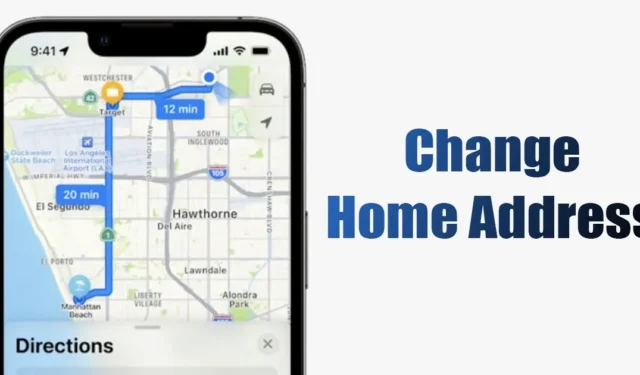
Chociaż nie brakuje aplikacji nawigacyjnych dla iPhone’a, najlepszym wyborem do uzyskiwania dostępu do map & nawigacją są natywne Mapy Apple. Mapy Apple są mniej popularne niż Mapy Google, ale w każdej nowej wersji iOS widać ulepszenia.
Jeśli jesteś użytkownikiem iPhone’a i korzystasz z nawigacji w Mapach Apple, być może wiesz, że aplikacja nie wykrywa automatycznie Twojego adresu domowego. Oznacza to, że jeśli kiedykolwiek przeprowadzisz się do nowej lokalizacji, Mapy Apple będą nadal pokazywać, ile czasu będziesz musiał jechać, aby dotrzeć do adresu domowego.
Należy pamiętać, że Apple Maps nie ma możliwości ustawienia adresu domowego; po prostu używa adresu domowego ustawionego na karcie kontaktowej Twojego iPhone’a. Oznacza to, że będziesz musiał edytować swoją kartę kontaktową & zaktualizować nowy adres domowy.
Jak zmienić adres domowy w Mapach Apple na iPhonie
Jeśli więc chcesz zaktualizować stary adres domowy na swoim iPhonie, możesz to zrobić w Kontaktach lub Mapach. Metoda Mapy wymaga jednak także edycji Karty Kontaktu. Wykonaj poniższe kroki, aby ustawić & edytować swój adres domowy w Mapach Apple na iPhonie.
Zmień swój adres domowy w Apple Maps
Jeśli nie masz nic przeciwko wprowadzaniu zmian w Mapach Apple, postępuj zgodnie z poniższymi metodami. Oto, jak w prostych krokach możesz zmienić adres domowy w Mapach Apple na iPhonie.
1. Otwórz Mapy Apple na swoim iPhonie.
2. Po otwarciu Apple Maps przewiń do Ulubione i dotknij Dodaj. Jeśli adres domowy został już ustawiony, wybierz Dom.

3. Teraz przewiń w dół do opcji Typ i dotknij Strona główna. Jeśli masz już adres domowy, dotknij Otwórz moją kartę kontaktową.

4. Teraz przewiń w dół do istniejącego adresu domowego i edytuj go. Dodaj/zaktualizuj adres domowy.

5. Po wprowadzeniu zmian kliknij przycisk Gotowe w prawym górnym rogu.

Otóż to! Spowoduje to natychmiastowe ustawienie Twojego nowego adresu domowego w aplikacji Apple Maps na iPhonie.
Jeśli nowy adres domowy nie jest widoczny w Mapach Apple, zamknij aplikację i otwórz ją ponownie. Powinno to dodać Twój nowy adres domowy w aplikacji Apple Maps.
Zmień swój adres domowy w aplikacji Kontakt
Jak zauważyliśmy powyżej, iPhone używa adresu domowego ustawionego na Twojej karcie kontaktu. Możesz więc edytować swoją wizytówkę i zaktualizować nowy adres domowy, aby odzwierciedlał go w aplikacji Apple Maps. Oto, jak zmienić adres domowy w aplikacji Kontakt.
1. Aby rozpocząć, otwórz aplikację Kontakty na swoim iPhonie.
2. Po otwarciu aplikacji Kontakty dotknij swojej karty kontaktu. Twoja karta kontaktowa powinna pojawić się na dotknięciu z etykietą Moja karta .

3. Na następnym ekranie kliknij przycisk Edytuj w prawym górnym rogu.

4. Teraz przewiń w dół do adresu „Dom”. Tutaj wyświetlany jest Twój adres domowy, który wcześniej ustawiłeś. Jeśli nie ustawiono żadnego adresu, dotknij Dodaj adres.

5. Po prostu dodaj nowy adres lub edytuj istniejący. Po zakończeniu kliknij przycisk Gotowe w prawym górnym rogu.

Otóż to! Spowoduje to natychmiastową zmianę Twojego adresu domowego na Twojej Karcie Kontaktu. Zmiana będzie również widoczna w aplikacji Apple Maps na Twoim iPhonie.
Dlatego ten przewodnik dotyczy zmiany adresu domowego na iPhonie w aplikacji Apple Maps and Contact. Powinieneś zaktualizować swój nowy adres, jeśli przeprowadziłeś się do nowego miasta. Daj nam znać, jeśli potrzebujesz dodatkowej pomocy przy zmianie adresu domowego w Mapach Apple na telefonie iPhone.




Dodaj komentarz